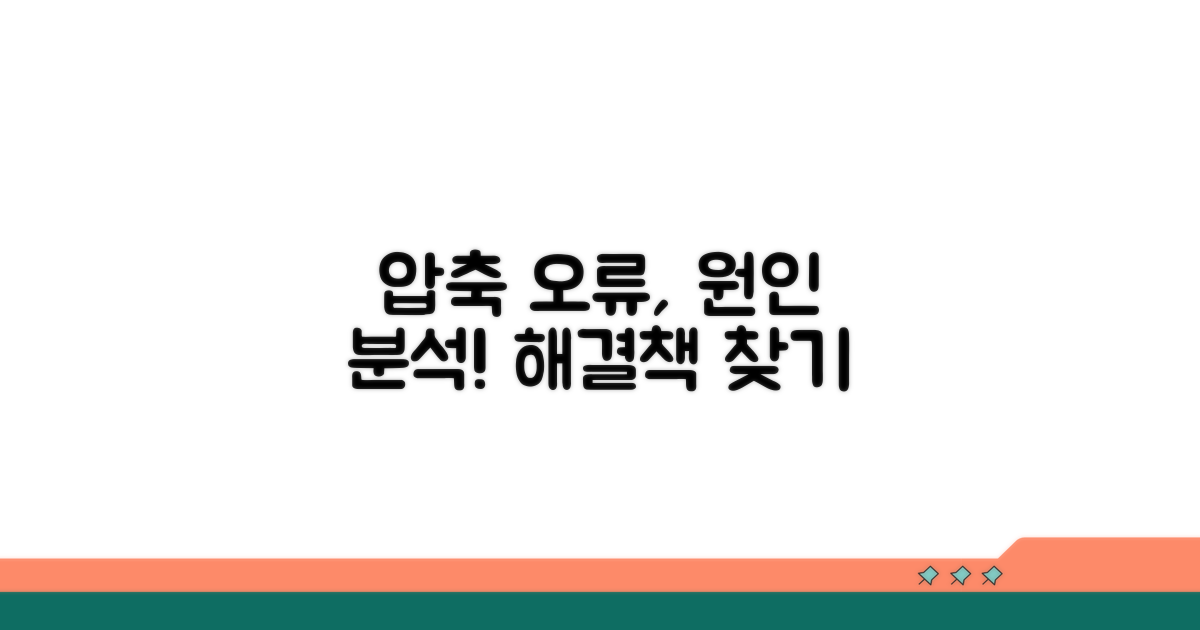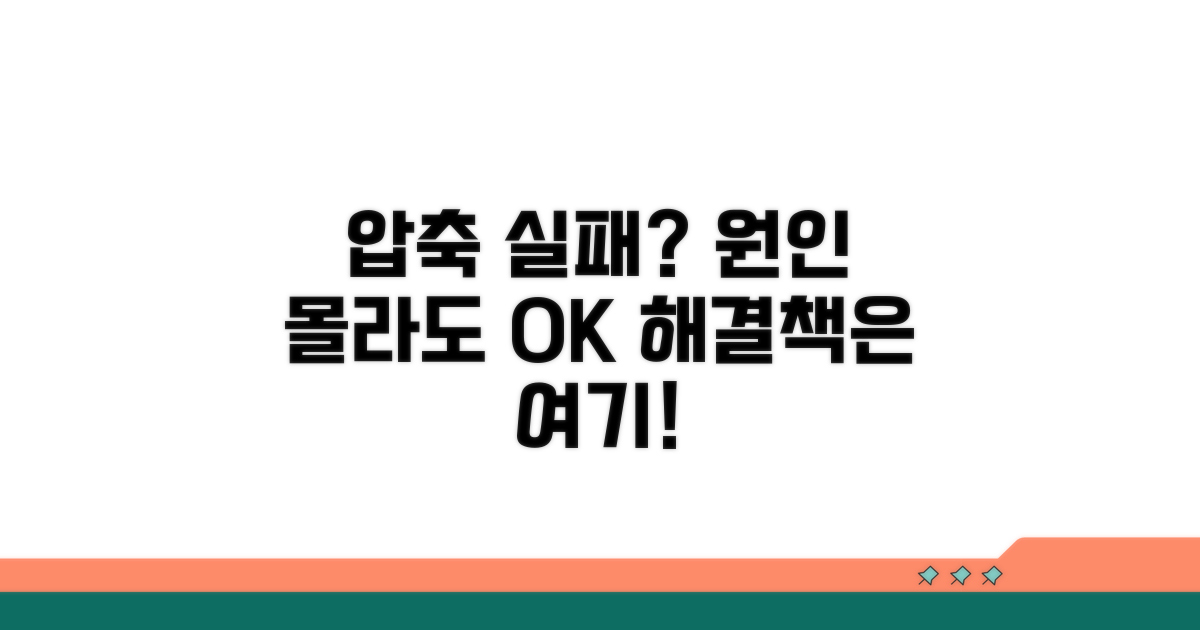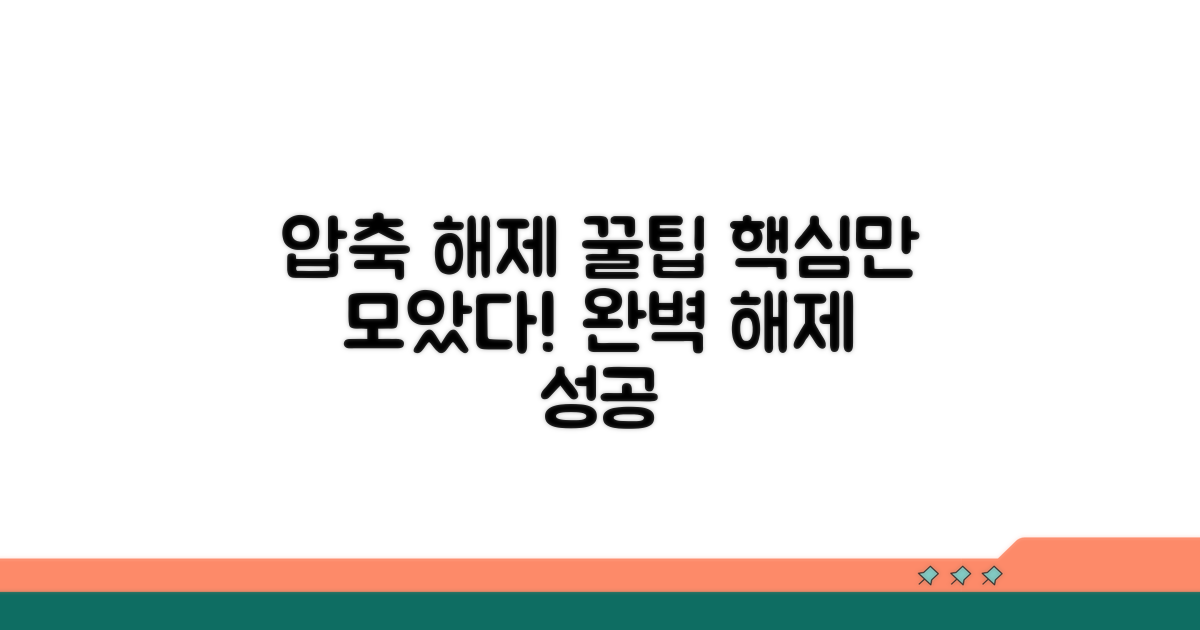압축풀기 지정되지 않은 오류, 혹은 원인 불명으로 압축 해제 실패를 겪고 계신가요? 갑자기 나타난 이 오류 때문에 중요한 파일 접근이 막혀 답답하셨을 텐데요.
인터넷에 떠도는 방법들은 너무 복잡하거나 오히려 문제를 악화시킬 수도 있어 혼란스러우셨을 겁니다. 어디서부터 손대야 할지 막막하셨다면 잘 찾아오셨습니다.
이 글에서는 ‘압축풀기 지정되지 않은 오류’의 명확한 원인을 파악하고, 실패 시 시도해볼 수 있는 모든 해결 방법을 단계별로 명확하게 제시해 드립니다. 이 정보들을 통해 막힌 압축 파일을 자신 있게 풀어내실 수 있을 거예요.
압축 파일 오류 원인 분석
압축 파일을 풀 때 ‘지정되지 않은 오류’와 같은 메시지가 뜨면 당황스럽죠. 원인을 알 수 없을 때 시도해볼 수 있는 방법들을 정리했습니다.
압축 파일은 여러 파일을 하나로 묶어 용량을 줄이는 기술입니다. 흔히 사용하는 ZIP, RAR 형식이 있습니다. 이 파일이 손상되었거나, 압축을 푸는 프로그램에 문제가 생기면 오류가 발생할 수 있습니다.
예를 들어, 윈도우 기본 압축 해제 도구나 반디집(Bandizip) 같은 전문 프로그램을 사용할 때, 파일 자체의 무결성 문제나 프로그램 버전 충돌이 원인일 수 있습니다. 다운로드 과정에서 파일 일부가 누락되는 경우도 있습니다.
압축 파일은 크게 ZIP, RAR, 7z 등 다양한 형식이 있습니다. 각 형식마다 압축률이나 호환성에서 조금씩 차이가 있습니다. 특히 RAR은 높은 압축률을 제공하지만, 전용 프로그램이 필요할 수 있습니다.
만약 다운로드 받은 파일이 특정 프로그램(예: WinRAR)으로만 풀린다면, 해당 프로그램의 최신 버전을 설치하는 것이 좋습니다. 가격은 반디집 무료 버전, 반디집 유료 버전 (연간 1만원 내외) 등이 있습니다.
| 압축 형식 | 특징 | 일반적 호환성 | 참고 |
| ZIP | 가장 보편적, 빠른 압축/해제 | 매우 높음 (대부분 지원) | Windows, macOS 기본 지원 |
| RAR | 높은 압축률, 분할 압축 기능 | 중간 (전용 프로그램 필요) | WinRAR, 7-Zip 등 |
| 7z | 가장 높은 압축률 | 중간 (7-Zip 기본 지원) | CPU 자원을 많이 사용할 수 있음 |
압축풀기 지정되지 않은 오류는 다양한 원인으로 발생하므로, 몇 가지 방법을 순서대로 시도해 보는 것이 좋습니다. 가장 먼저, 파일을 다시 다운로드 받아보는 것을 추천합니다.
또 다른 방법은 다른 압축 해제 프로그램을 사용해 보는 것입니다. 예를 들어, 7-Zip (7-Zip.org)은 무료이며 다양한 압축 형식을 지원하여 호환성 문제를 해결하는 데 도움이 될 수 있습니다. 프로그램 자체의 버전이 오래되었을 경우, 최신 버전으로 업데이트하는 것도 중요합니다.
중요: 압축 파일 자체가 손상된 경우, 복구가 어려울 수 있습니다. 원본 파일을 다시 구하는 것이 가장 확실한 해결책입니다.
- 파일 재다운로드: 다운로드 중 오류가 발생했을 가능성 확인
- 다른 압축 프로그램 사용: 7-Zip 등 무료 프로그램으로 시도
- 프로그램 업데이트: 사용 중인 압축 해제 프로그램 최신 버전 확인
- 파일 검사: 백신 프로그램으로 파일 검사 진행
지정되지 않은 오류 해결 방법
압축풀기 지정되지 않은 오류 발생 시, 원인 불명으로 답답함을 느낄 수 있습니다. 이러한 문제를 해결하기 위한 심화된 방법들을 단계별로 살펴보겠습니다.
압축 파일 자체의 손상은 가장 흔한 원인 중 하나입니다. 다운로드 과정에서 불안정한 네트워크 환경이나 저장 장치의 문제로 파일 일부가 손상될 수 있습니다.
압축 해제 프로그램의 복구 기능을 활용하거나, 다른 압축 해제 프로그램을 시도해보는 것이 좋습니다. 반디집 같은 프로그램은 손상된 파일 복구에 특화된 기능들을 제공하기도 합니다.
사용 중인 압축 해제 프로그램의 버전이 오래되었거나, 특정 파일 형식과의 호환성 문제가 있을 수 있습니다. 최신 버전으로 업데이트하거나 다른 압축 해제 프로그램으로 변경하는 것을 권장합니다.
또한, 악성코드 감염이나 시스템 리소스 부족으로 인해 압축 해제 과정이 불안정해질 수 있으므로, PC 보안 검사를 수행하고 불필요한 프로그램을 종료하여 시스템 환경을 최적화하는 것이 중요합니다.
압축 파일을 해제하려는 경로에 문제가 있거나, 해당 폴더에 대한 쓰기 권한이 없을 경우 오류가 발생할 수 있습니다. 특히 시스템 폴더나 보호된 영역에 해제를 시도할 때 이러한 문제가 자주 발생합니다.
다른 폴더로 압축 해제 경로를 변경해보거나, 관리자 권한으로 압축 해제 프로그램을 실행하는 방법을 시도하여 권한 문제를 해결할 수 있습니다.
원인 불명 압축 실패 대처법
압축풀기 지정되지 않은 오류 발생 시 당황하지 않고 해결할 수 있는 방법을 안내합니다. 원인 불명의 압축 해제 실패는 다양한 요인으로 발생할 수 있으며, 침착하게 각 단계를 따라 해결해 보세요.
먼저, 압축 파일 자체의 무결성을 확인하는 것이 중요합니다. 다운로드 중 오류가 발생했거나 파일이 손상되었을 가능성을 염두에 두어야 합니다.
사용하는 압축 프로그램의 최신 버전 여부를 확인하고, 다른 압축 프로그램으로 시도해보는 것도 좋은 방법입니다.
| 단계 | 실행 방법 | 소요시간 | 주의사항 |
| 1단계 | 압축 파일 무결성 검사 | 5-10분 | 재다운로드 또는 다른 소스 확인 |
| 2단계 | 압축 프로그램 업데이트/변경 | 5-15분 | 최신 버전 설치 및 다른 프로그램 사용 |
| 3단계 | 압축 해제 시 옵션 변경 | 2-5분 | ‘경로명 길이에 제한 받지 않음’ 등 옵션 확인 |
| 4단계 | 파일 이름 및 경로 변경 | 5-10분 | 특수문자 제거, 짧은 경로로 이동 |
파일 경로가 너무 길거나 파일 이름에 특수 문자가 포함된 경우 압축 해제 오류가 발생할 수 있습니다. 이를 해결하기 위해 간단한 조치를 취해보겠습니다.
먼저, 압축 파일을 바탕화면과 같이 단순한 경로로 이동시킨 후 다시 압축 해제를 시도해 보세요. 또한, 파일 이름을 영문이나 숫자로만 간결하게 변경하는 것도 도움이 됩니다.
체크포인트: 압축 해제 시 “지정되지 않은 오류” 메시지가 나타나는 경우, 파일 시스템 문제 또는 권한 문제일 수 있습니다. 관리자 권한으로 실행해보세요.
- ✓ 파일 이동: 압축 파일 원본을 바탕화면이나 C:\Temp와 같이 짧은 경로로 이동
- ✓ 이름 변경: 파일 이름에서 한글, 특수문자, 띄어쓰기 제거 후 영문/숫자로 변경
- ✓ 폴더 생성: 압축 해제될 폴더 이름을 간단하게 지정
- ✓ 관리자 권한: 압축 프로그램 실행 시 마우스 우클릭 후 ‘관리자 권한으로 실행’ 선택
실패 시 시도할 수 있는 모든 것
실제 경험자들이 자주 겪는 구체적인 함정들을 알려드릴게요. 미리 알고 있으면 같은 실수를 피할 수 있습니다.
가장 많이 발생하는 실수부터 구체적으로 살펴보겠습니다. 특히 처음 시도하는 분들에게서 반복적으로 나타나는 패턴들이에요.
예를 들어 온라인 신청 시 브라우저 호환성 문제로 중간에 페이지가 먹통이 되는 경우가 있습니다. 인터넷 익스플로러나 구버전 크롬을 사용하면 이런 문제가 자주 발생해요. 가장 확실한 방법은 최신 버전 크롬이나 엣지를 사용하는 것입니다.
처음에 안내받은 금액 외에 예상치 못한 비용이 추가로 발생하는 경우가 많습니다. 각종 수수료, 증명서 발급비, 배송비 등이 대표적이에요.
특히 은행 대출의 경우 중도상환수수료, 보증료, 인지세 등이 별도로 부과됩니다. 3억 원 대출 시 이런 부대비용만 200-300만 원이 추가로 들 수 있어요. 미리 전체 비용을 계산해보고 예산을 세우는 것이 중요합니다.
⚠️ 비용 함정: 광고에서 보는 최저금리는 최상위 신용등급자에게만 적용됩니다. 실제 적용 금리는 0.5-2%p 더 높을 수 있으니 정확한 조건을 미리 확인하세요.
- 서류 누락: 주민등록등본 대신 주민등록초본을 가져와서 재방문하는 경우가 많습니다. 정확한 서류명을 미리 확인하세요
- 기간 착각: 영업일과 달력일을 헷갈려서 마감일을 놓치는 실수가 빈번합니다. 토요일, 일요일, 공휴일은 제외됩니다
- 연락처 오류: 휴대폰 번호나 이메일을 잘못 입력해서 중요한 안내를 받지 못하는 경우가 있습니다
- 신용등급 하락: 여러 곳에 동시 신청하면 신용조회 이력이 쌓여 오히려 승인 확률이 떨어질 수 있습니다
체험단이나 협찬 후기는 실제 구매 후기와 다를 수 있습니다. 동일 브랜드라도 생산 시기에 따른 품질 차이가 존재합니다.
온라인 최저가와 오프라인 실제 판매가는 다를 수 있으며, 할인 이벤트는 수량 또는 회원 등급 제한과 같은 숨겨진 조건이 있을 수 있습니다.
공인인증서 유효기간 만료로 신청이 중단되는 경우가 발생합니다. 개인정보 동의 항목을 꼼꼼히 읽지 않고 전체 동의하면 위험할 수 있습니다.
모바일과 PC 버전 간 기능 차이로 불편을 겪거나, 시스템 점검 시간을 모르고 접속하여 시간 낭비하는 경우가 있습니다. 압축풀기 지정되지 않은 오류 해결을 위해서는 이러한 점들을 미리 인지하는 것이 중요합니다.
단계별 진행 중 이전 단계로 돌아갈 수 없거나, 임시저장 기능이 없어 처음부터 다시 입력해야 하는 상황이 발생할 수 있습니다.
첨부 파일 용량 제한을 모르고 큰 파일을 업로드하려다 실패하거나, 필수 입력 항목과 선택 항목을 구분하지 못해 혼란을 겪기도 합니다.
압축 해제 성공 꿀팁 모음
지금까지 제시된 압축풀기 지정되지 않은 오류 해결 방법들을 종합적으로 검토하고, 한 단계 더 나아간 전문가들의 심층적인 노하우를 공유합니다. 단순히 오류 해결을 넘어, 압축 해제 실패 상황을 사전에 예방하고 최적의 결과를 얻는 데 초점을 맞춥니다.
일반적인 압축 프로그램의 기본 기능 외에, 백그라운드에서 작동하는 시스템 리소스 관리 기법을 이해하는 것이 중요합니다. 특히 대용량 파일 압축 해제 시에는 메모리 및 디스크 I/O 성능이 병목 현상을 일으킬 수 있으므로, 작업 관리자를 통해 실시간으로 시스템 부하를 모니터링하고 불필요한 프로세스는 종료하는 것이 좋습니다.
또한, 압축 파일 자체의 무결성을 검증하는 심층적인 방법도 고려해볼 수 있습니다. 파일 헤더 정보의 손상을 감지하거나, CRC 체크섬과 같은 검증 메커니즘을 수동으로 확인하는 전문 도구를 활용하면, 파일이 손상되었는지 여부를 더욱 정확하게 판단할 수 있습니다.
압축 해제 실패 시, 관련 소프트웨어의 업데이트 이력을 면밀히 살펴보는 것이 새로운 해결책을 발견하는 열쇠가 될 수 있습니다. 최신 버전에서는 특정 환경에서의 오류를 해결하는 패치가 포함되어 있을 가능성이 높으며, 개발사 포럼이나 커뮤니티에서 다른 사용자들의 경험을 참고하는 것도 유용합니다.
더불어, 특정 파일 형식에 대한 전문 압축 해제 툴을 함께 사용하는 전략은 원인 불명 압축 해제 실패 시도를 더욱 효과적으로 만듭니다. 예를 들어, .iso 파일이나 .tar.gz 파일은 일반적인 압축 프로그램보다 해당 형식에 특화된 도구에서 더 안정적으로 처리되는 경우가 많습니다. 이러한 전문 도구들은 각 파일 형식의 구조적 특성을 더 깊이 이해하고 있기 때문입니다.
전문가 팁: 압축 파일 내부에 저장된 메타데이터를 분석하여 파일의 생성 환경이나 사용된 압축 알고리즘에 대한 단서를 얻을 수 있습니다. 이는 특정 환경에서만 발생하는 오류의 원인을 규명하는 데 결정적인 역할을 할 수 있습니다.
- 파일 시스템 검사: 압축 해제하려는 디스크의 파일 시스템 무결성을 점검하는 것이 필수적입니다.
- 임시 파일 경로 확인: 압축 해제 시 생성되는 임시 파일의 저장 경로에 충분한 공간이 있는지, 권한 문제는 없는지 확인해야 합니다.
- 안티바이러스 예외 처리: 간혹 안티바이러스 프로그램이 압축 해제 과정을 잘못 감지하여 차단하는 경우가 있으므로, 일시적으로 예외 처리를 고려해볼 수 있습니다.
자주 묻는 질문
✅ 압축 파일에서 ‘지정되지 않은 오류’가 발생하는 가장 흔한 원인은 무엇인가요?
→ 압축 파일에서 ‘지정되지 않은 오류’가 발생하는 가장 흔한 원인 중 하나는 압축 파일 자체가 손상되었기 때문입니다. 다운로드 과정에서 파일 일부가 누락되거나, 파일이 생성될 때 문제가 발생했을 수 있습니다.
✅ ‘압축풀기 지정되지 않은 오류’를 해결하기 위해 가장 먼저 시도해 볼 수 있는 방법은 무엇인가요?
→ ‘압축풀기 지정되지 않은 오류’를 해결하기 위해 가장 먼저 시도해 볼 수 있는 방법은 해당 압축 파일을 다시 다운로드 받아보는 것입니다. 다운로드 중에 오류가 발생했을 가능성을 확인하는 것이 중요합니다.
✅ 압축 파일 형식 중 RAR 파일은 어떤 특징이 있으며, 풀 때 어떤 점을 유의해야 하나요?
→ RAR 파일은 높은 압축률과 분할 압축 기능이 특징이지만, ZIP 형식보다 일반적인 호환성이 낮습니다. 따라서 RAR 파일을 풀 때는 WinRAR 또는 7-Zip과 같은 전용 프로그램이 필요할 수 있으며, 해당 프로그램의 최신 버전을 사용하는 것이 좋습니다.